目次
概要
ページ情報のページ種類が[フォームページ]のとき、フォーム項目の【新規登録】ボタンより表示される画面です。セレクトボックスや日付項目の質問を設定することができます。
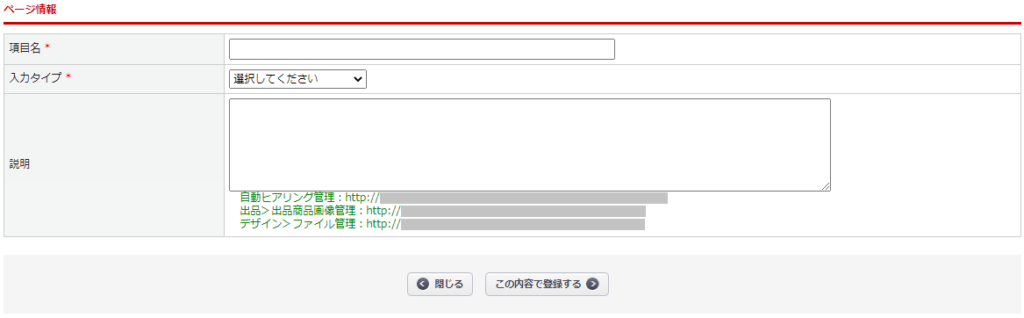
詳細設定
ページ情報
「入力タイプ」を変更したときの各表示画面です。
入力タイプ:[チェックボックス]
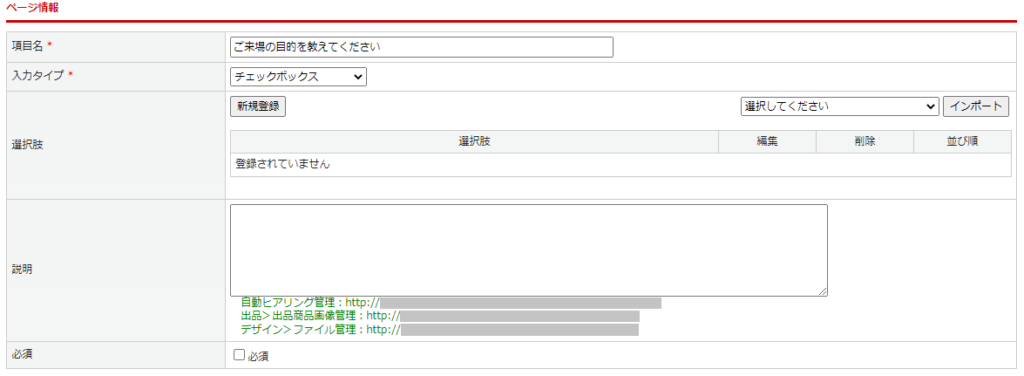
| 項目 | 内容 |
|---|---|
| 項目名 | 質問を設定します。 |
| 入力タイプ | 質問のタイプを選択します。 <質問形式の使用例:質問形式のバリエーション> 画面表示イメージ:  |
| 選択肢 | 選択肢を設定します。 <営業支援>自動ヒアリング登録>選択肢登録> ※ページ情報登録後に選択肢の登録が可能になります。 ※選択肢が1つも登録されていない場合、マスターからのインポートが可能です。 マスターを選択し、【インポート】ボタンをクリックすることで自動で選択肢がセットされます。選択肢マスターは、システム>マスター管理よりご登録可能です。  |
| 説明 | 質問と一緒に表示する文言を設定します。 |
| 必須 | 必須チェックあり:必須入力となります。 必須チェックなし:任意入力となります。 |
入力タイプ:[ラジオボタン]
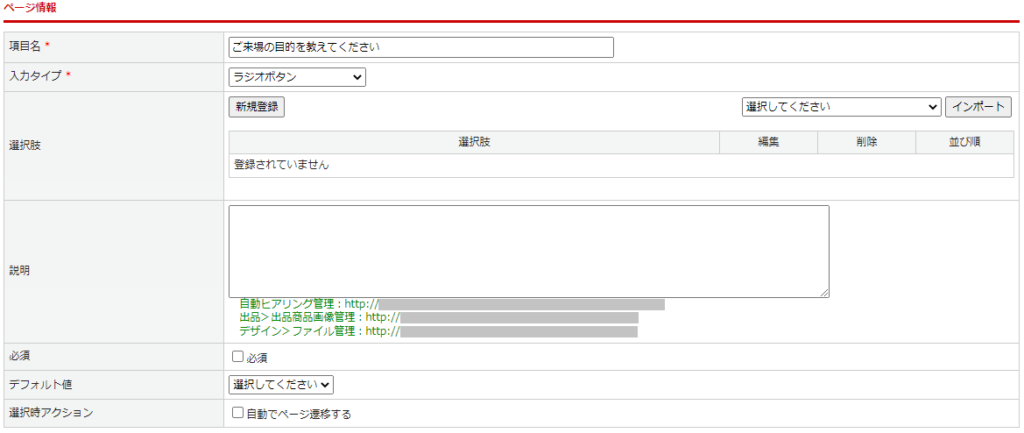
| 項目 | 内容 |
|---|---|
| 項目名 | 質問を設定します。 |
| 入力タイプ | 質問のタイプを選択します。 <質問形式の使用例:質問形式のバリエーション> 画面表示イメージ:  |
| 選択肢 | 選択肢を設定します。 <営業支援>自動ヒアリング登録>選択肢登録> ※ページ情報登録後に選択肢の登録が可能になります。 ※選択肢が1つも登録されていない場合、マスターからのインポートが可能です。 マスターを選択し、【インポート】ボタンをクリックすることで自動で選択肢がセットされます。選択肢マスターは、システム>マスター管理よりご登録可能です。  |
| 説明 | 質問と一緒に表示する文言を設定します。 |
| 必須 | 必須チェックあり:必須入力となります。 必須チェックなし:任意入力となります。 |
| デフォルト値 | 選択肢で設定した値のうちデフォルトで選択済みとする値を設定します。 |
| 選択時アクション | 選択時のアクションを設定します。 「自動でページ遷移する」チェックありのとき、選択肢を選択後、ボタンをクリックせずに自動で次画面へ遷移します。 |
入力タイプ:[テキストボックス]
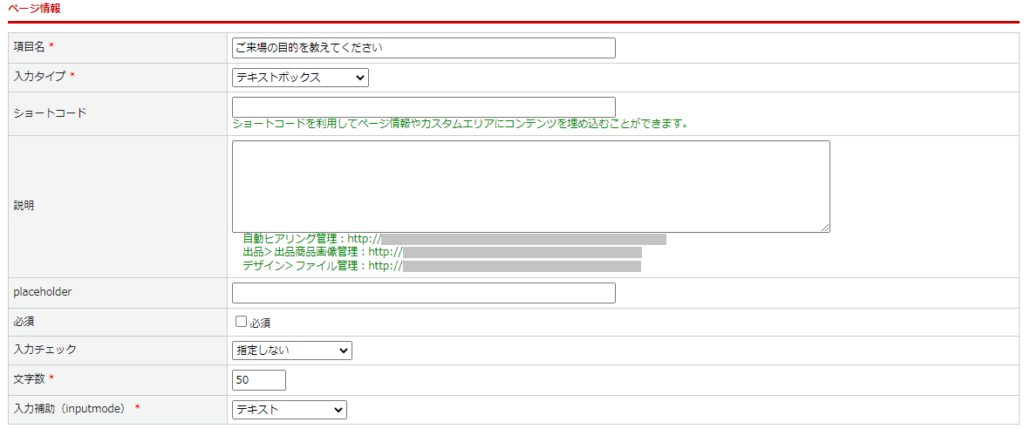
| 項目 | 内容 |
|---|---|
| 項目名 | 質問を設定します。 |
| 入力タイプ | 質問のタイプを選択します。 <質問形式の使用例:質問形式のバリエーション> 画面表示イメージ: 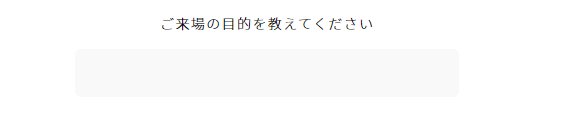 |
| ショートコード | ショートコードを設定します。 設定したショートコードを別ページでタグとして利用可能です。 |
| 説明 | 質問と一緒に表示する文言を設定します。 |
| placeholder | テキストボックスのプレースホルダーを設定します。 |
| 必須 | 必須チェックあり:必須入力となります。 必須チェックなし:任意入力となります。 |
| 入力チェック | テキストボックスの入力チェックを設定します。 以下のチェックが可能です。
|
| 文字数 | テキストボックスの文字数チェックを設定します。 |
| 入力補助(inputmode) | テキストボックスの入力補助モードを設定します。 以下の補助モードが設定可能です。
|
入力タイプ:[テキストエリア]
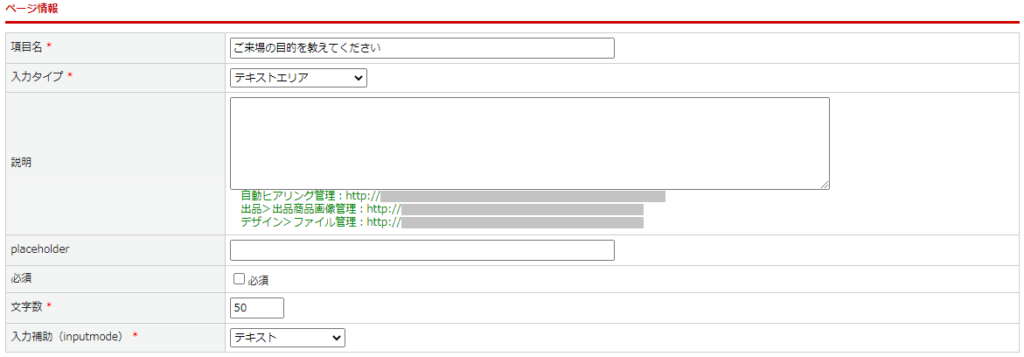
| 項目 | 内容 |
|---|---|
| 項目名 | 質問を設定します。 |
| 入力タイプ | 質問のタイプを選択します。 <質問形式の使用例:質問形式のバリエーション> 画面表示イメージ: 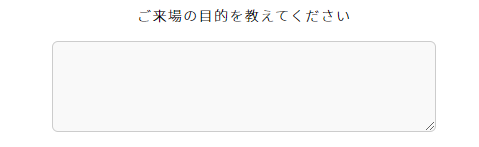 |
| 説明 | 質問と一緒に表示する文言を設定します。 |
| placeholder | テキストボックスのプレースホルダーを設定します。 |
| 必須 | 必須チェックあり:必須入力となります。 必須チェックなし:任意入力となります。 |
| 文字数 | テキストボックスの文字数チェックを設定します。 |
| 入力補助(inputmode) | テキストボックスの入力補助モードを設定します。 以下の補助モードが設定可能です。
|
入力タイプ:[セレクトボックス]
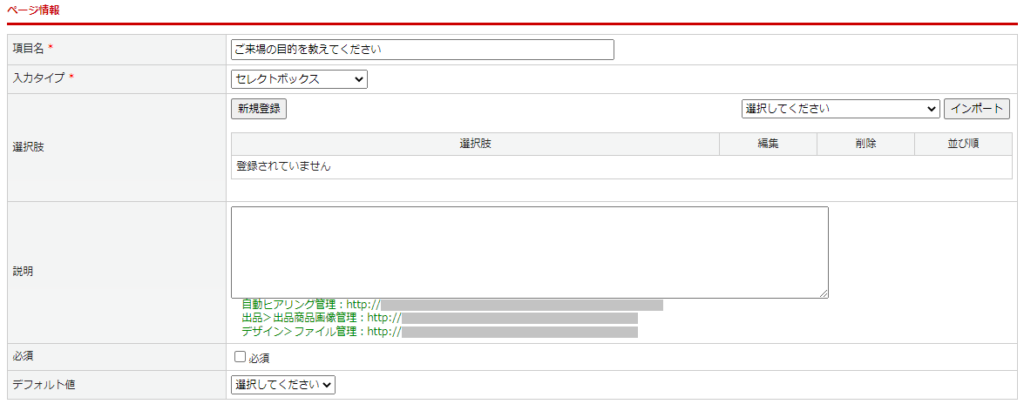
| 項目 | 内容 |
|---|---|
| 項目名 | 質問を設定します。 |
| 入力タイプ | 質問のタイプを選択します。 <質問形式の使用例:質問形式のバリエーション> 画面表示イメージ: 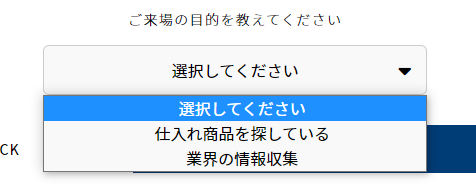 |
| 選択肢 | 選択肢を設定します。 <営業支援>自動ヒアリング登録>選択肢登録> ※ページ情報登録後に選択肢の登録が可能になります。 ※選択肢が1つも登録されていない場合、マスターからのインポートが可能です。 マスターを選択し、【インポート】ボタンをクリックすることで自動で選択肢がセットされます。選択肢マスターは、システム>マスター管理よりご登録可能です。  |
| 説明 | 質問と一緒に表示する文言を設定します。 |
| 必須 | 必須チェックあり:必須入力となります。 必須チェックなし:任意入力となります。 |
| デフォルト値 | 選択肢で設定した値のうちデフォルトで選択済みとする値を設定します。 |
入力タイプ:[日付項目]
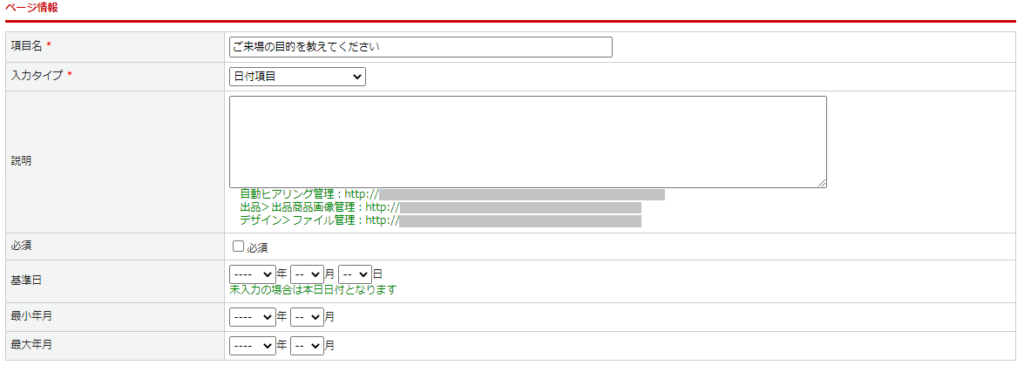
| 項目 | 内容 |
|---|---|
| 項目名 | 質問を設定します。 |
| 入力タイプ | 質問のタイプを選択します。 <質問形式の使用例:質問形式のバリエーション> 画面表示イメージ: 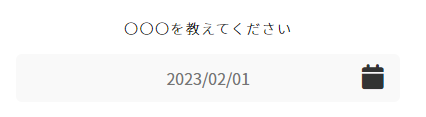 |
| 説明 | 質問と一緒に表示する文言を設定します。 |
| 必須 | 必須チェックあり:必須入力となります。 必須チェックなし:任意入力となります。 |
| 基準日 | カレンダーで最初に選択されている日付を設定します。 プレースホルダー値になります。 |
| 最小年月 | 最小年月を設定します。 ※最小年月の1日まで入力可能です。カレンダーも設定した月まで表示可能です。 |
| 最大年月 | 最大年月を設定します。 ※最大年月の末日まで入力可能です。カレンダーも設定した月まで表示可能です。 |
入力タイプ:[非表示項目(HIDDEN)]

| 項目 | 内容 |
|---|---|
| 項目名 | 質問を設定します。 |
| 入力タイプ | 質問のタイプを選択します。 <質問形式の使用例:質問形式のバリエーション> |
| 値 | 非表示項目のため、値を設定します。 |
入力タイプ:[画像]
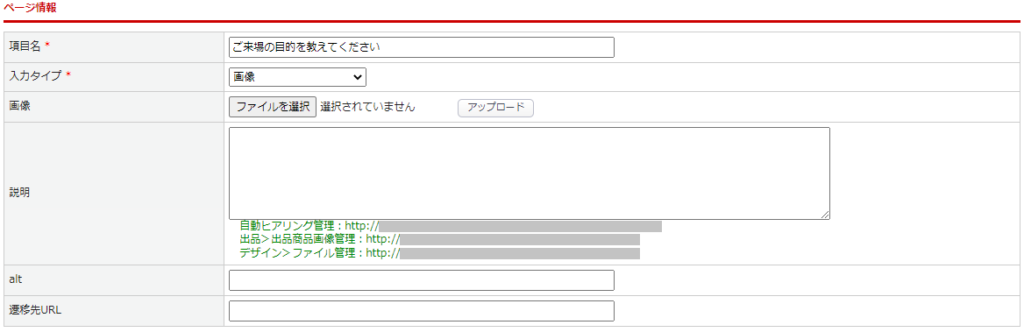
| 項目 | 内容 |
|---|---|
| 項目名 | 質問を設定します。 |
| 入力タイプ | 質問のタイプを選択します。 <質問形式の使用例:質問形式のバリエーション> |
| 画像 | 【ファイルを選択】ボタンで表示させたい画像を選択し、【アップロード】ボタンで画像をアップロードします。 |
| 説明 | コンテンツと一緒に表示する文言を設定します。 |
| alt | 画像表示時のaltタグを設定します。 |
| 遷移先URL | 画像のリンクを設定します。 |
入力タイプ:[カスタムエリア]
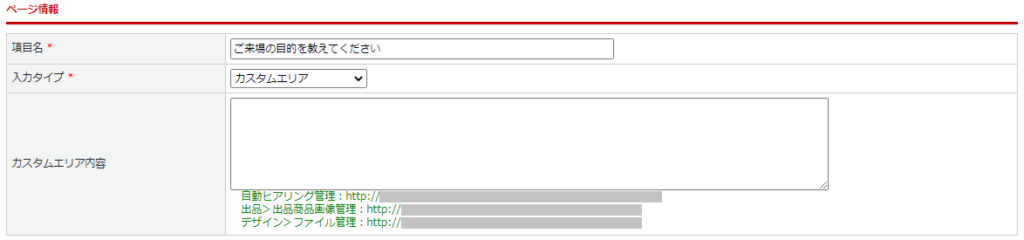
| 項目 | 内容 |
|---|---|
| 項目名 | 質問を設定します。 |
| 入力タイプ | 質問のタイプを選択します。 <質問形式の使用例:質問形式のバリエーション> |
| カスタムエリア内容 | カスタムエリアの内容を設定します。 |
この記事で解決しましたか?

